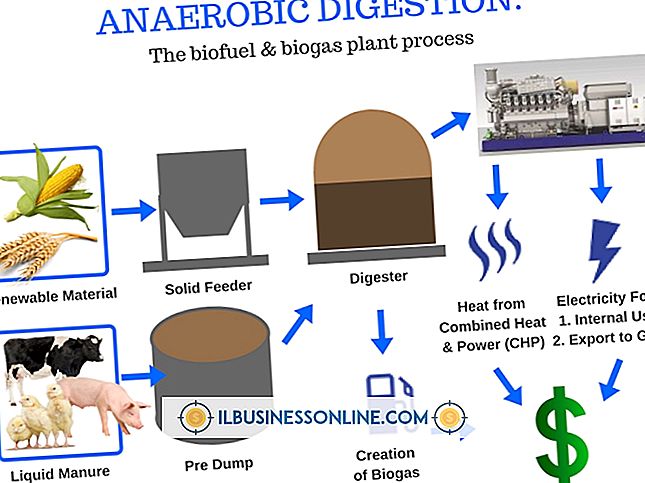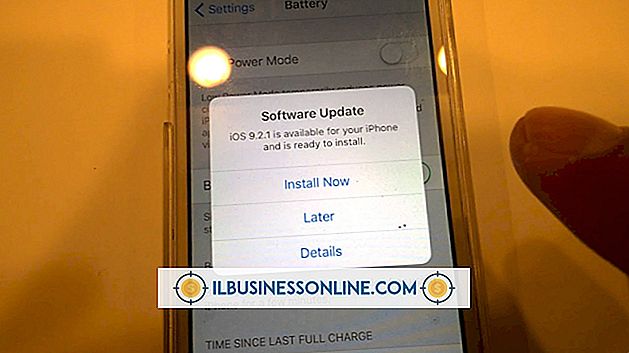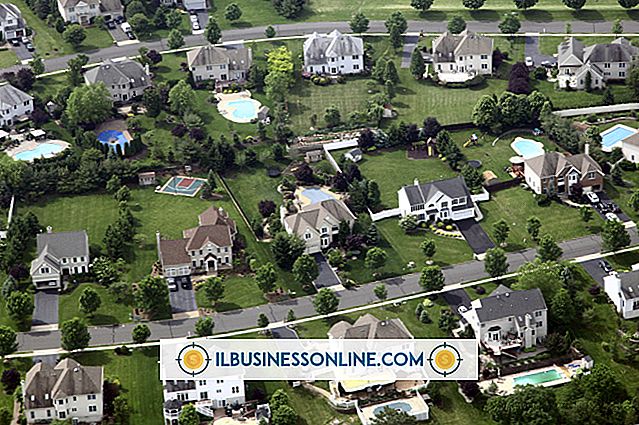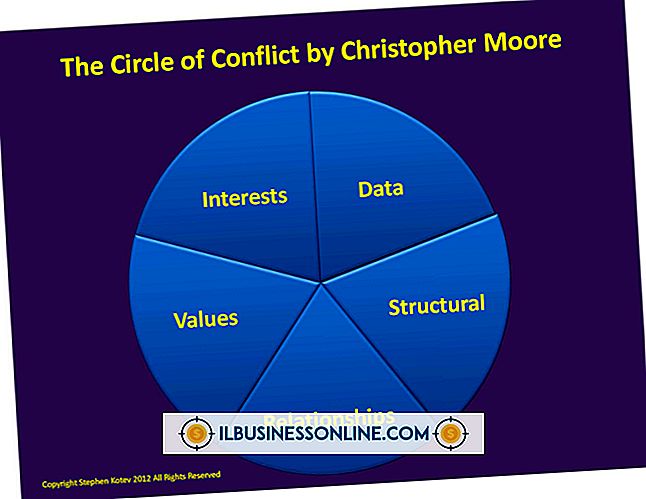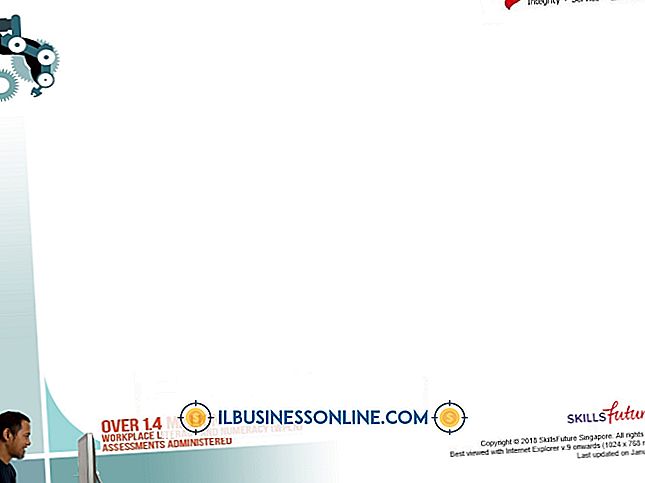Acerのラップトップで外部InFocusビデオを有効にする方法

Acerのラップトップは、モデルによっては、1つ以上の外部モニタポートが装備されています。 これらのポートを使用すると、小型のノートパソコン用のモニターではなく、セカンドディスプレイデバイスをAspireに接続してモニターとして使用できます。 このポートは、CRTやLCDモニタと同じようにInFocusプロジェクタに対応しているため、視聴者が見るのに十分な大きさのビジネスプレゼンテーションを表示できます。
1。
Acerのノートパソコンからの出力に合ったモニタケーブルをノートパソコンのグラフィックポートに接続します。 ケーブルコネクタをポートの両側にある取り付けポストにネジで固定します。
2。
モニタケーブルのもう一方の端をプロジェクタ背面の対応する入力ポートに接続します。 所定の位置にねじ込みます。
3。
プロジェクタとラップトップの電源を入れます。 InFocusプロジェクタの上部にある[スタンバイ/オン]ボタンを押します。 ラップトップがデスクトップ画面を起動し、プロジェクタの電源インジケータが点滅を停止して緑色の点灯が点灯するのを待ちます。
4。
ディスプレイに接続タイプがプロジェクタとラップトップの間の接続タイプと同じであると表示されるまで、リモコンまたはプロジェクタの上部にある[ソース]ボタンを繰り返し押します。
5。
デスクトップを右クリックして、[グラフィック機能]を選択します。[出力先]オプションを選択し、[モニタ]をクリックして、Acerノートパソコンの画面からInFocusプロジェクタの画面に切り替えます。
必要なもの
- モニターケーブル
人気の投稿
特に厳しい経済状況下では、賃金と手当、レイオフ、安全、労働時間と労働組合化などの問題について労使間の労使関係に矛盾が生じます。 "HR Magazine"によると、紛争管理のスキルを持った人員は、一部産業労働力のグローバル化と労働者と経営者間の紛争の増加のために不足している。 賃金とメリット 企業が製品やサービスの需要が低い時期に必要なコスト削減を行おうとしているため、補償およびフリンジによる利益は歴史的に産業界における対立の主な要因でした。 米国が2008年から2009年にかけての景気後退を含む景気後退の間、企業は昇給の頻度と規模を縮小し、従業員の健康保険および退職金制度への拠出を削減しました。 レイオフ 企業がコストを削減することを決定した場合、人員削減が頻繁に検討または実行されます。 保留中のレイオフをめぐる対立は、賃金の引き下げや失業の必要性を最小限に抑える、または回避するその他の譲歩など、労働者と経営者間の合意によって解決されることがあります。 誰が一時解雇の対象になっているのか - たとえば、年功序列や高給の労働者がいる場合に - 対立が時々発生し、年齢の偏りや差別に関する法的対立につながります。 安全性 米国では、連邦および州の規制により、過去1世紀にわたって職場の安全性が大幅に向上しています。 他の新興国では、児童労働に関連するものを含む労働者安全
続きを読みます
中小企業が遠隔地の従業員およびオフィスを含むように拡大している世界では、ビデオおよび電話会議の能力は従業員の訓練にとってより重要になりつつある。 ビデオ会議と直接対面することができるため、雇用主はお金と時間を節約し、中小企業のオーナーにとって不可欠な相互作用と関与を得ることができます。 人を集める テレカンファレンス、つまりテレコミュニケーションシステムによってリンクされたライブ交換は、たとえ彼らが互いに何千マイルも離れたところで働いていても、ビジネスマン同士を対面させて交流させることができます。 たとえば、ドバイまたはダブリンの従業員は、ニューメキシコ州のアトランタまたはアルバカーキの従業員とリアルタイムで会うことができます。 電話会議ができることにより、雇用主は地理的な制限を考慮することなく従業員を効果的に訓練することができます。 ボイスオーバーインターネットプロトコルなどのテクノロジを介して、ビデオ、オーディオ、およびドキュメントの共有を含む交換を、中小企業の所有者向けのトレーニングオプションとして使用できます。 時間とお金を節約する さまざまなトレーニングセッションで複数のグループがトレーニングされるのを待つ必要はなく、すべての従業員がビデオ会議を通じて一度にトレーニングに参加できます。 遠隔会議を通して全員を同時に訓練することは効率的であり、トレーナーまたは従業員のための移
続きを読みます
Eメールマーケティングは、ターゲットを絞ったメッセージを直接顧客に届けるために使用できる、あらゆる規模の低コストのプロモーションツールです。 だれも受信トレイにゴミを入れたくないのですが、人々は有用な情報や割引を享受しています - 特にあなたの施設に興味を示した消費者は。 従来のマーケティング方法を電子メールに適応させることができれば、お金を節約し、顧客をより頻繁にレストランに連れて行くことができます。 Eメールマーケティングツール Microsoft Outlook、Constant Contact、Eviteなどのさまざまなツールを使用してEメールを作成して送信できます。 Outlookでは、メールクライアントを使って人々のグループを作成できます。 コンスタントコンタクトはより強力なオプションで、ニュースレター、アンケート、クーポンを作成することができます。 Eviteは招待状を作成できる無料のプログラムで、他の人が招待されていることを確認したり、RSVPに招待したりできます。 あなたがテクノファンであるならば、あなたはあなたのためにあなたのキャンペーンを扱うために電子メールマーケティング担当者を雇うことができます。 TwitterやFacebookのページは電子メールではありませんが、短い「つぶやき」やテキストメッセージを介してあなたの顧客と電子的に連絡を取り合い、あなたのFa
続きを読みます
全米教育統計センター(NCES)によると、アメリカの成人の約20パーセントが機能的に読み書きができません。 彼らは基本的なリーディングライティングと数学のスキルを持っていますが、彼らは仕事のアプリケーションを完成させる、書かれた指示を理解して従うこと、あるいはコンピュータを使うことのようないくつかの一般的なタスクを実行できません。 全国識字研究所(NIFL)は、職場での機能的非識字率の低下により、年間600億ドル以上の生産性が失われていることを報告しています。 職場リテラシー 職場の識字能力とは、従業員の仕事の内容、データの読み方、書き方、聞き取り、理解、学習、問題解決、および計算および操作に関するデータです。 熟練した、機能的に読み書き能力のある労働者の必要性は、作業プロセスがより複雑になり技術を伴うようになるにつれて増加します。 雇用主には、新しいプロセスをすばやく習得し、独立して作業するか、チームの一員として作業し、問題を解決し、コンピューターを使用できる作業員が必要です。 従業員の訓練は、職場の識字能力を含む可能性のある継続的なプロセスとなっています。 監査に含まれるもの 職場の識字監査は、効果的な識字プログラムを開発するための最初のステップです。 監査は、労働者の識字能力を評価するだけでなく、組織の文化、事業環境、および従業員の業績基準も調査します。 フォームや作業プロセス
続きを読みます
お気に入りの曲をiPodに追加したら、外出先で音楽を楽しむ前にそれをコンピュータから取り出すか取り外す必要があります。 適切な予防措置を取らずにコンピュータからデバイスを取り外すと、システムエラーの品揃えやMP3プレーヤーのファイルが損傷する可能性があるので、iPodを正しく取り出す方法を学ぶことは、技術に精通した音楽愛好家にとって不可欠です。 MacからiPodを取り出す 1。 コンピュータのDockにある「Finder」アイコンを選択してください。 2。 [デバイス]タブの下にある[iPod]アイコンをダブルクリックします。 3。 「iPodを取り出す」というオプションをダブルクリックします。 4。 コンピュータからiPodを取り外します。 キーボードショートカットでMacからiPodを取り外す 1。 iTunesの画面にアクセスして、iTunesのソースリストに移動します。 2。 iTunesのソースリストからiPodのオプションを選択します。 次に、「Eject iPod」ボタンをクリックするか、「Command + E」を押してデバイスを安全に取り出します。 3。 コンピュータからiPodを取り外します。 PCからiPodを取り出す 1。 [マイコンピュータ]メニューにアクセスします。 Windows Vistaを実行している場合は、[コンピュータ]メニューにアクセスします
続きを読みます